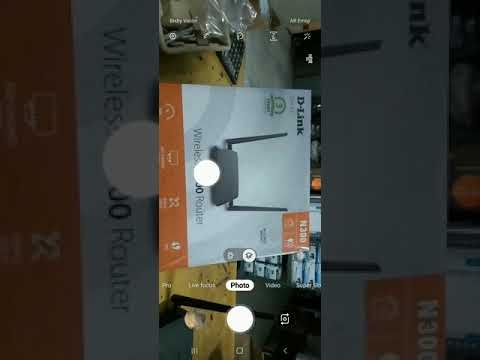Dalam tutorial ringkas ini, saya akan menunjukkan kepada anda bagaimana anda dapat menyebarkan Internet melalui Wi-Fi dari telefon Samsung. Saya berkesempatan menulis arahan menggunakan contoh telefon pintar Samsung Galaxy J5, dengan sistem Android 7.0 Nougat baru sudah terpasang. Sama seperti Samsung Galaxy S8 dan model lain. Saya fikir artikel ini akan relevan untuk masa yang lama dan akan berguna bagi banyak pihak. Sebenarnya, menyiapkan Hotspot & Tethering pada Android 7.0 sangat mudah, seperti pada versi dan peranti lain. Tetapi ramai pengguna masih mempunyai pertanyaan mengenai fungsi ini.
Kami akan mengedarkan Internet mudah alih melalui rangkaian Wi-Fi ke peranti lain. Adalah mungkin untuk menyambungkan telefon pintar, komputer riba, TV dan peranti lain. Kami akan mempunyai telefon Samsung sebagai penghala. Dalam tetapan "Titik Akses dan Modem", anda juga dapat menyebarkan Internet melalui Bluetooth dan bahkan melalui kabel USB. Bluetooth tidak begitu relevan sekarang, tetapi kabel boleh berguna. Contohnya, jika anda memerlukan Internet pada komputer pegun yang tidak mempunyai penyesuai Wi-Fi. Anda boleh menggunakan telefon anda sebagai modem berwayar untuk mengakses Internet melalui operator mudah alih anda.
Nota! Oleh kerana kami akan mengedarkan Internet mudah alih, saya menasihati anda untuk menjelaskan syarat-syarat rancangan tarif anda. Berapakah had megabait anda dan berapakah bayaran melebihi had. Peranti yang disambungkan ke titik akses dapat menguras semua lalu lintas dan mungkin dikenakan bayaran tambahan.
Beberapa pengendali menyekat pengedaran Internet ke peranti lain. Oleh itu, ada pilihan bahawa anda mungkin tidak dapat berkongsi Internet.
Mari mulakan konfigurasi titik akses.
Berkongsi Internet melalui Wi-Fi dari telefon Samsung
Buka tirai atas. Sekiranya Internet mudah alih anda dilumpuhkan, hidupkan "Data mudah alih" dan pergi ke tetapan. Dalam tetapan, buka bahagian "Sambungan".

Seterusnya, buka bahagian "Titik Akses dan Modem". Hidupkan pengedaran Wi-Fi dengan suis yang bertentangan dengan item "Hotspot mudah alih". Status "Diaktifkan" akan muncul. Sekiranya anda mengaktifkan Wi-Fi, telefon akan menawarkan untuk melumpuhkannya.

Sekiranya anda perhatikan, maka ada pilihan untuk mengaktifkan penambatan Bluetooth dan penambatan USB.
Samsung kami telah mengedarkan rangkaian Wi-Fi di mana kami dapat menyambungkan peranti kami. Secara lalai, telefon pintar menetapkan nama rangkaian (AndroidAP) dan kata laluan dengan sendirinya. Untuk melihat dan mengubahnya, serta melihat senarai peranti yang disambungkan, cukup klik pada item "Mobile hotspot" itu sendiri.

Nama dan kata laluan rangkaian boleh diubah jika dikehendaki. Cukup klik pada mereka dan ubah. Kata laluan mestilah panjangnya sekurang-kurangnya 8 aksara dan nama rangkaian mestilah dalam huruf Inggeris.

Saya menyambungkan komputer riba Windows 10 saya ke rangkaian Wi-Fi yang dikongsi oleh Samsung Galaxy J5. Peranti segera muncul dalam senarai peranti yang disambungkan. Sekiranya anda mengkliknya, anda dapat melihat beberapa maklumat, atau menukar nama peranti.

Dalam kes saya, Internet pada komputer riba melalui telefon pintar Samsung berfungsi dengan segera dan tanpa masalah. Dalam tangkapan skrin di atas, anda mungkin menyedari bahawa hanya 2G (EDGE) yang menangkap saya. Menggunakan Internet seperti itu pada komputer tentunya tidak begitu menyenangkan. Tetapi sekarang terdapat liputan 3G / 4G yang sangat baik, dan semuanya terbang di sana. Walaupun anda mengedarkan Internet ke beberapa peranti pada masa yang sama.
Sekiranya anda merancang untuk menggunakan fungsi titik akses mudah alih di suatu tempat, maka saya menasihati anda untuk menggunakan bank kuasa, kerana Internet mudah alih yang dipasangkan dengan titik akses akan menghabiskan bateri telefon pintar anda dengan cepat. Saya juga menasihati anda untuk mematikan ciri ini apabila anda tidak memerlukannya. Baiklah, perhatikan penggunaan lalu lintas dan syarat-syarat rancangan tarif anda. Agar tidak mendapat bil "mengerikan" untuk Internet mudah alih kemudian.
Tinggalkan semua soalan dan kehendak dalam komen. Semoga berjaya!